La plateforme de génération vidéo de Stable AI, Stable Video, a officiellement lancé la version bêta publique. L'éditeur de Downcodes vous fera découvrir ce nouvel outil passionnant ! Stable Video est basé sur le modèle SVD et ajoute des fonctions de contrôle d'objectif, vous permettant de créer des vidéos de manière plus flexible. Pendant la période bêta publique, les utilisateurs peuvent générer 15 vidéos gratuitement chaque jour, avec un quota total de 150. Cet article fournira l'adresse bêta publique et des didacticiels d'utilisation détaillés de Stable Video pour vous aider à démarrer rapidement et à créer de superbes œuvres vidéo. Venez explorer les possibilités infinies de la génération vidéo IA !
Récemment, stable video, la plateforme officielle de génération de vidéo SVD de Stable AI, a officiellement lancé une version bêta ouverte pour le public, et tous les utilisateurs peuvent en faire l'expérience. Il est entendu que la fonction de cette plate-forme est d'ajouter des capacités de contrôle d'objectif basées sur le modèle SVD, permettant aux utilisateurs de générer des vidéos de manière plus flexible. Pendant la phase bêta publique, les utilisateurs peuvent profiter chaque jour de 150 crédits gratuits, qui peuvent être utilisés pour générer 15 vidéos.
Cet article partagera avec vous l'adresse bêta publique de la vidéo stable et le didacticiel d'utilisation détaillé de la vidéo stable.
La plate-forme stable de génération de vidéo prend en charge deux formats : la vidéo de génération de texte et la vidéo de génération d'images. Prenons la génération d'images comme exemple pour voir comment utiliser la vidéo stable en détail.
La première étape consiste à sélectionner le mode de génération vidéo
Après avoir accédé au site officiel de la vidéo stable, sélectionnez Démarrer avec l'image pour accéder directement au mode vidéo Tusheng. Si vous souhaitez générer une vidéo à partir de texte, sélectionnez Commencer avec du texte.
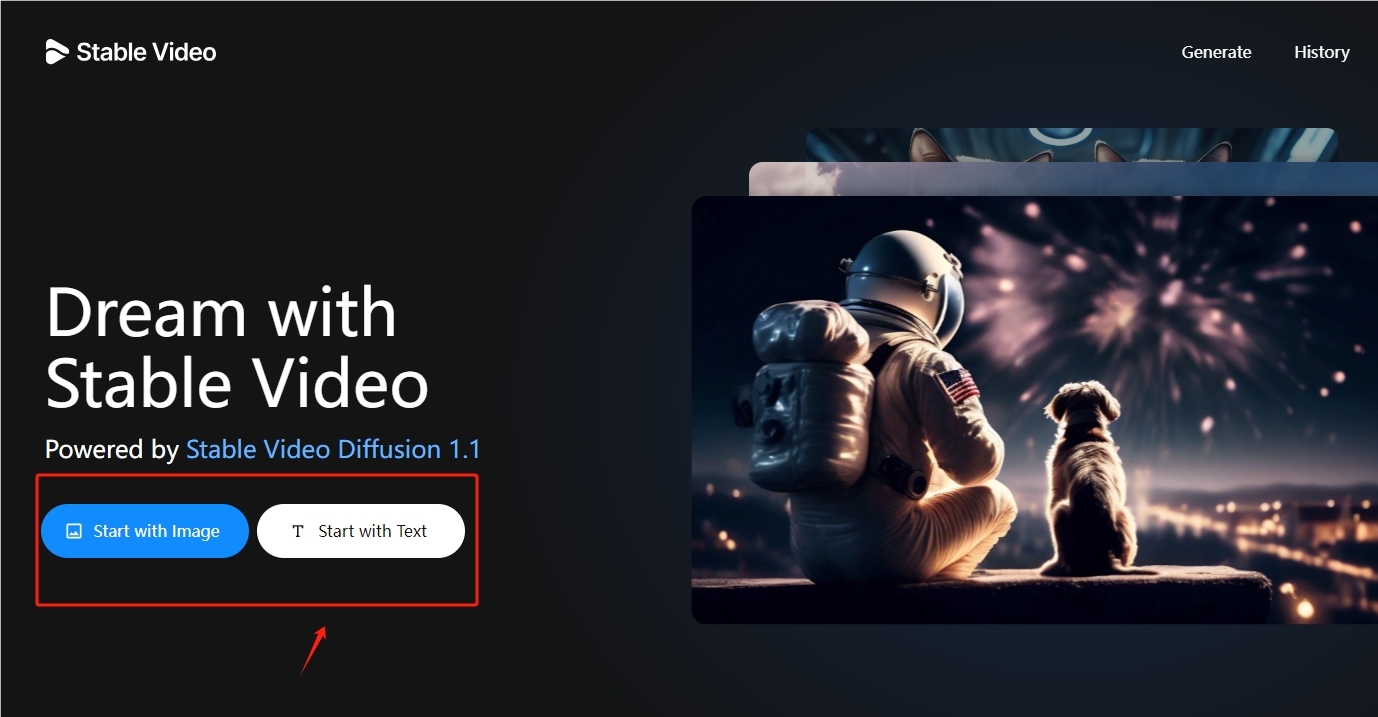
La deuxième étape consiste à télécharger des photos
Après avoir sélectionné le mode image, téléchargez directement une image, puis cliquez sur Générer pour générer une vidéo à partir de l'image.
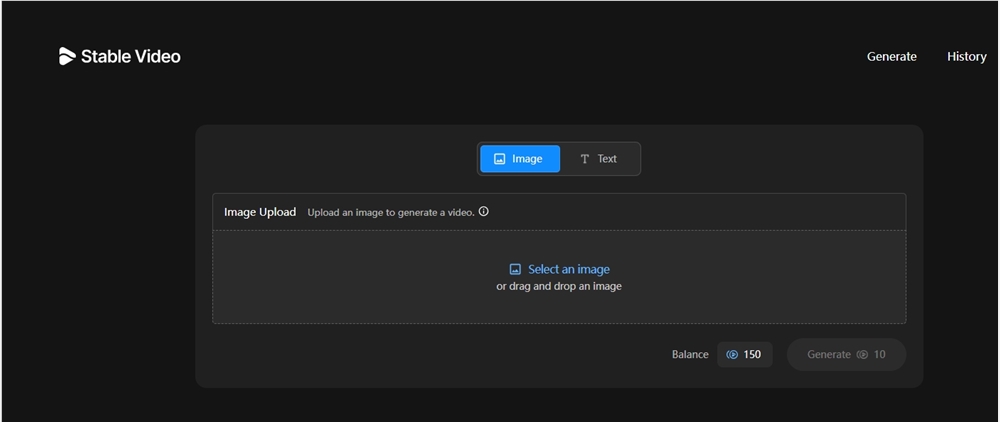
Par exemple, dans l'image ci-dessous, une photo d'un robot IA combattant est téléchargée et l'effet vidéo peut être généré automatiquement sans ajuster les paramètres de mouvement de la caméra.
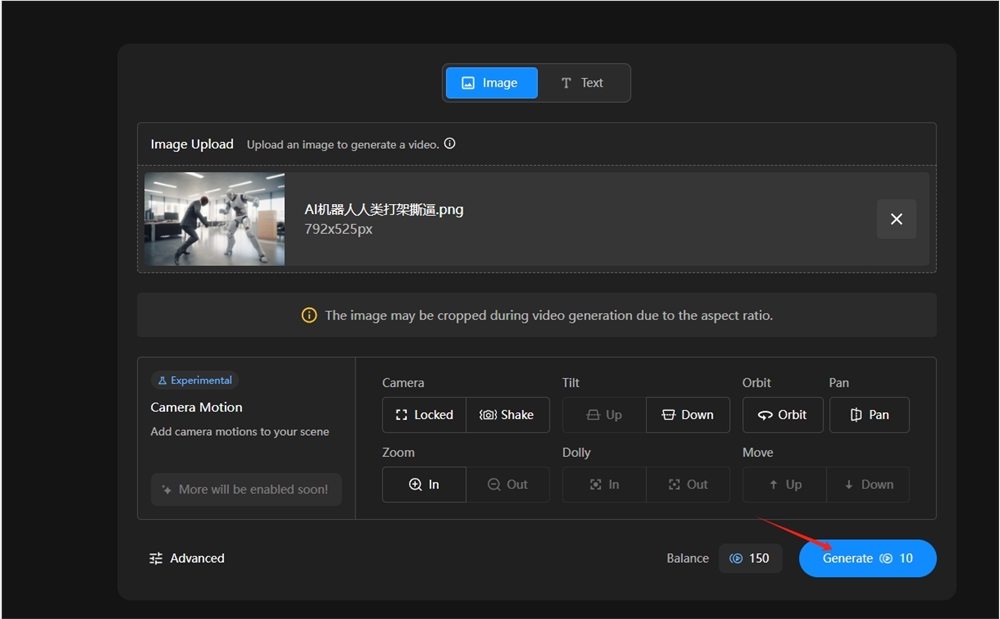
Si vous souhaitez générer une vidéo plus idéale, vous devez ajuster les paramètres de contrôle de l'objectif, notamment l'orbite du zoom, l'inclinaison, etc. .
Les paramètres de contrôle de l'objectif (Camera Motion) font référence au contrôle de l'effet d'objectif de la vidéo générée. Les paramètres sont grossièrement décrits comme suit :
Appareil photo, vous pouvez choisir le mode verrouillage de l'objectif ou panoramique.
Inclinaison
Orbite
Poêle (carrelage)
Zoom (zoom), peut étendre ou réduire le mode.
Dolly (mode coulissant)
Se déplacer
La troisième étape consiste à générer une vidéo
Téléchargez l'image, ajustez les paramètres, cliquez sur générer et attendez que la plateforme génère la vidéo.
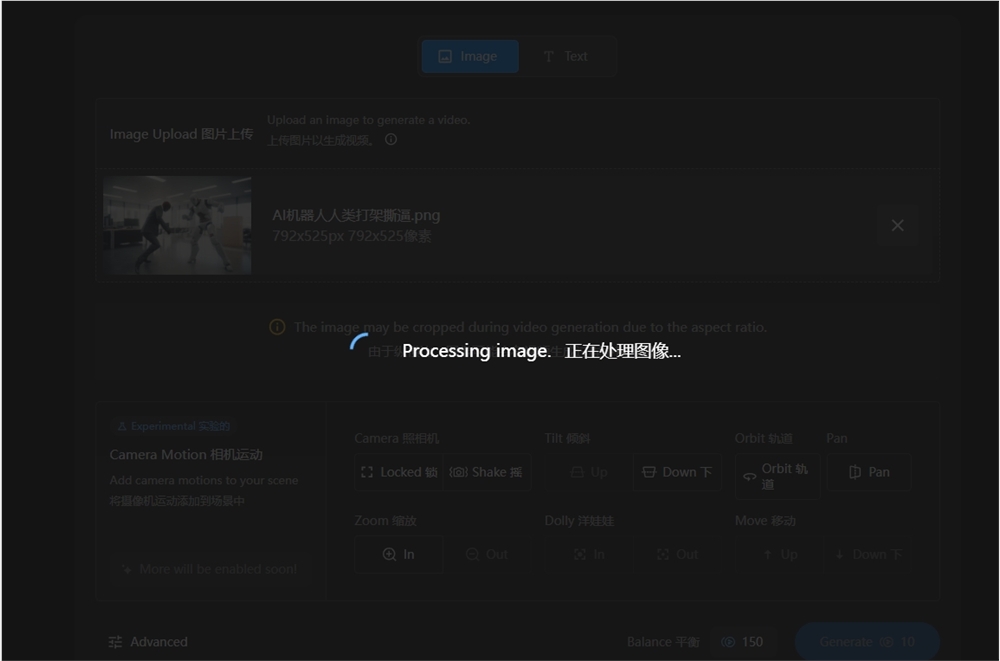
La vidéo générée sera dans la liste historique du compte personnel.
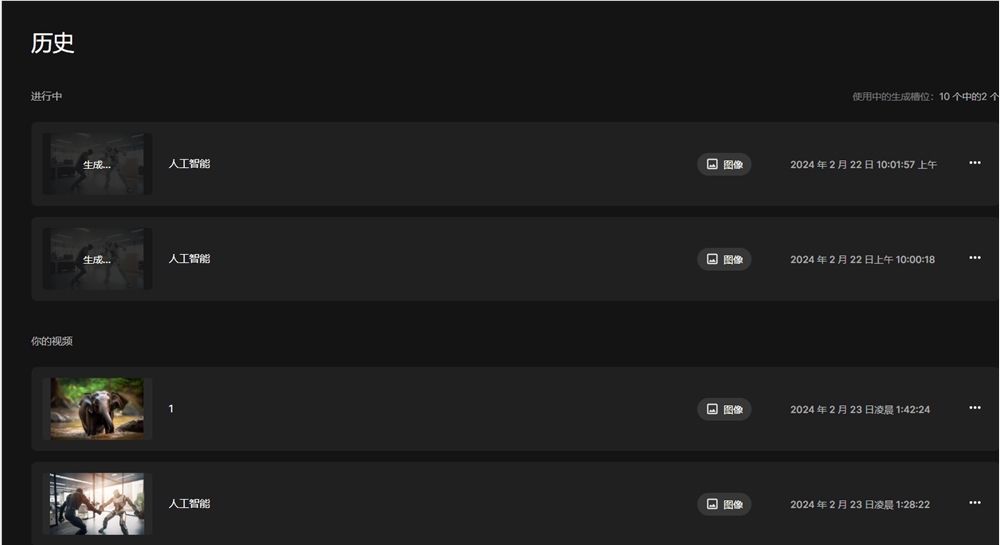
Étape 5 : Téléchargement et partage de vidéos
Dans la liste de l'historique, cliquez sur la vidéo cible pour partager ou télécharger la vidéo générée par l'IA.
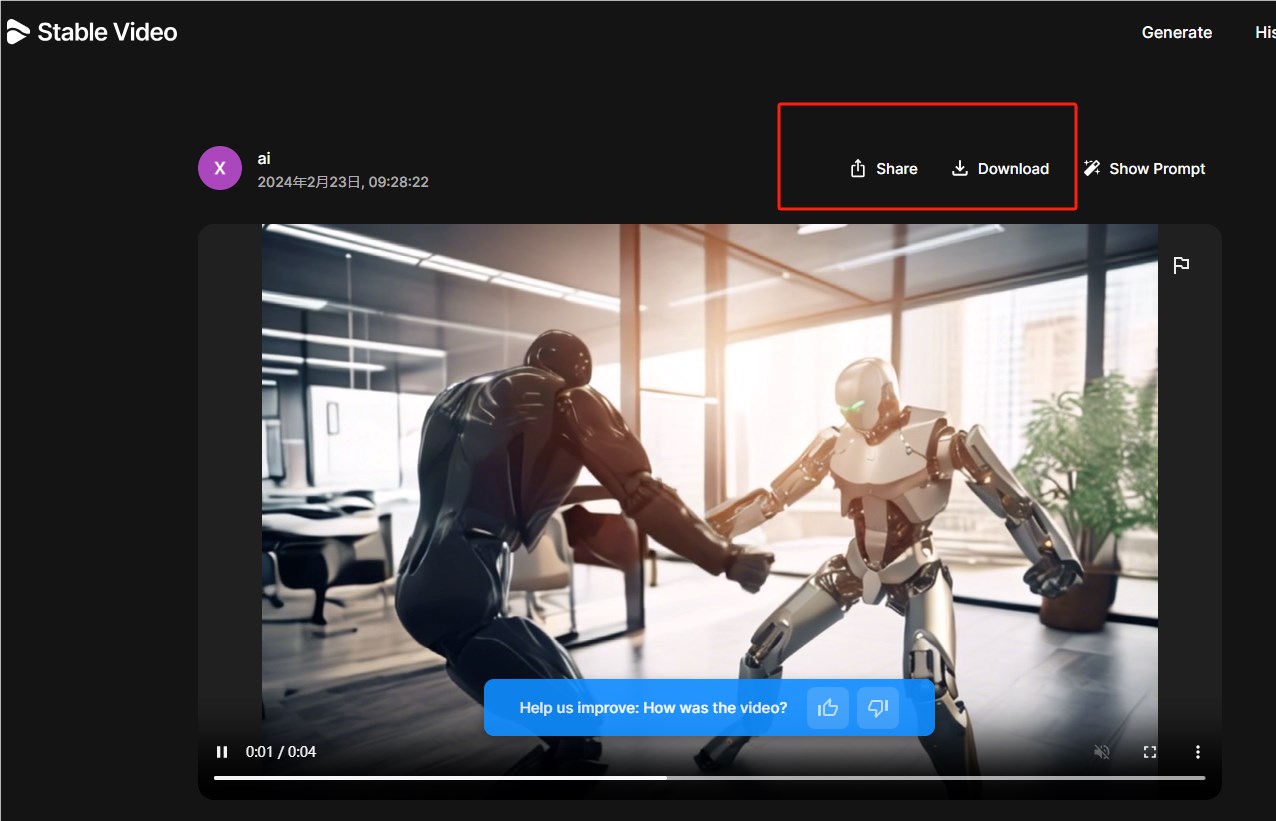
Étape 6 : Obtenir le modèle de paramètre de mot d'invite
Après avoir généré la vidéo, vous pouvez également afficher les paramètres de mot d'invite que vous avez utilisés dans l'interface vidéo. Si vous aimez cet effet, vous pouvez directement sélectionner ce modèle de paramètre pour continuer à générer d'autres vidéos.
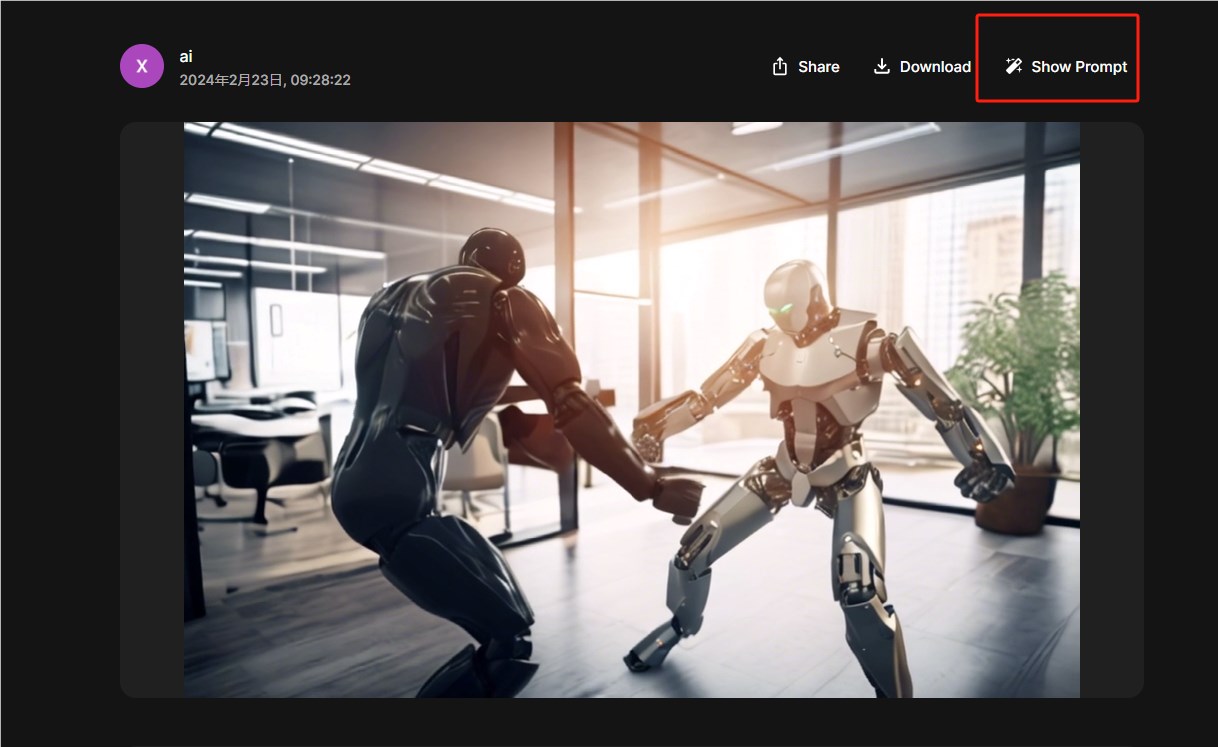
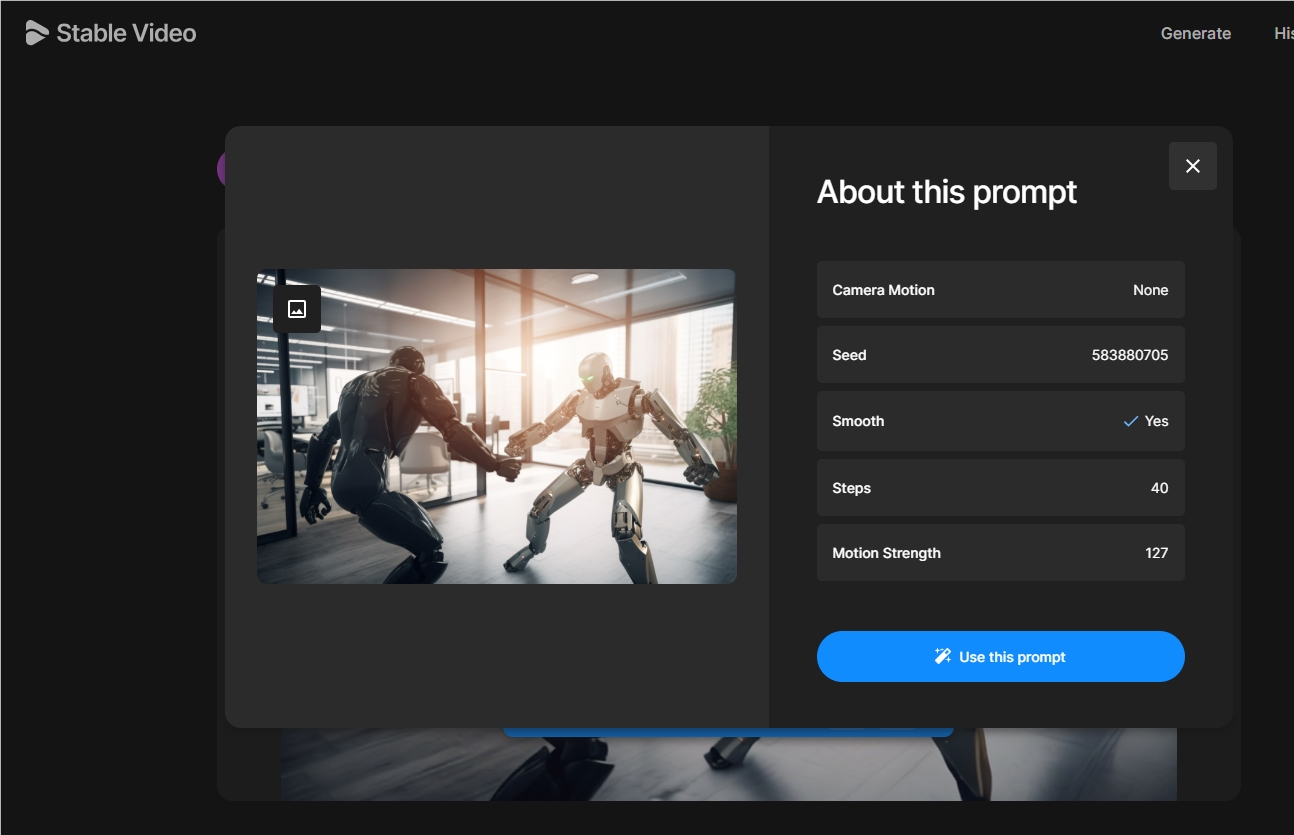
De même, vous pouvez également utiliser le modèle de paramètre de mot d'invite dans la vitrine officielle pour générer une vidéo.
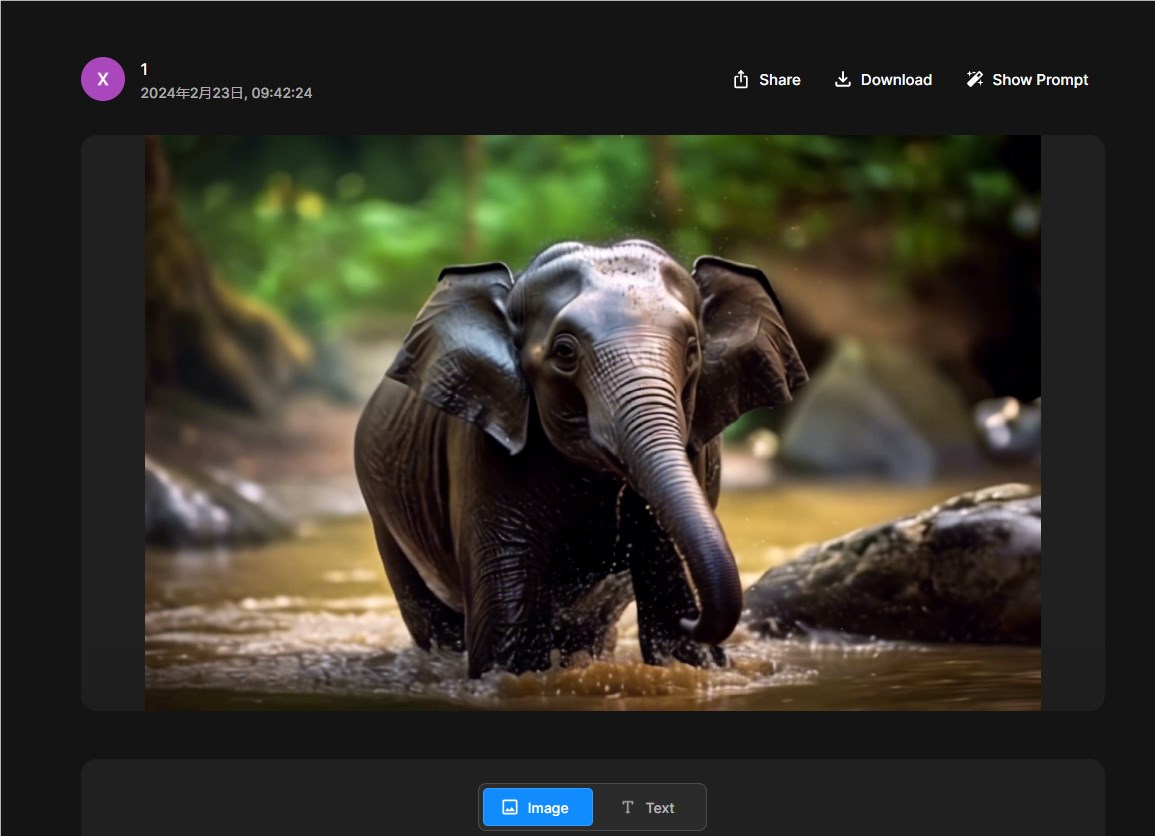
Ce qui précède est une introduction détaillée à l’utilisation de la vidéo stable.
Entrée de l'adresse bêta publique : https://top.aibase.com/tool/stable-video
J'espère que ce tutoriel pourra vous aider à démarrer rapidement avec Stable Video et à créer des œuvres vidéo qui vous satisferont ! Pour plus de compétences en matière d’outils d’IA, continuez à suivre l’éditeur de Downcodes !